Napraw błąd ładowania aplikacji Steam 3:000065432
Steam to kompleksowy sklep dla wszystkich graczy na całym świecie. Możesz nie tylko kupować gry ze Steam , ale także dodawać gry spoza Steam do swojego konta. Co więcej, możesz rozmawiać ze znajomymi i cieszyć się rozgrywką. Pomimo tego, że są niezwykle popularną aplikacją, gry na Steam każdego dnia generują różnego rodzaju błędy. Błąd ładowania aplikacji 30000065432(Application Load Error 3:0000065432) został zgłoszony przez wielu użytkowników w ostatnich tygodniach. Gdy napotkasz ten błąd, nie będziesz w stanie uruchomić kilku konkretnych gier na Steam . Błąd występował częściej podczas grania w gry online opracowane przez Bethesda Software(more often while playing online games developed by Bethesda Software) , ale także w grach innych twórców. Najpopularniejsze gry to Doom, Nioh 2, Skyrim i Fallout 4(Doom, Nioh 2, Skyrim, and Fallout 4). Niestety, błąd ładowania aplikacji 3:000065432(Application Load Error 3:0000065432) utrzymywał się nawet po zaktualizowaniu klienta Steam . Dlatego dostarczamy doskonały przewodnik, który pomoże Ci naprawić błąd ładowania aplikacji 3:000065432(Application Load Error 3:0000065432) na komputerze z systemem Windows 10.

Jak naprawić błąd ładowania aplikacji Steam 3:000065432?(How to Fix Steam Application Load Error 3:0000065432)
Istnieje kilka przyczyn błędu ładowania aplikacji 30000065432(Application Load Error 3:0000065432) ; najważniejsze z nich to:
- Konflikt z oprogramowaniem antywirusowym innej firmy:(Conflict with Third-Party Antivirus: ) zainstalowane w systemie oprogramowanie antywirusowe innej firmy pomaga zapobiegać dostępowi lub pobieraniu potencjalnie szkodliwych programów. Często(Often) godne zaufania aplikacje również mogą zostać zablokowane. Może to uniemożliwić twojej grze nawiązanie połączenia z serwerem, co skutkuje błędem ładowania aplikacji 3:000065432(Application Load Error 3:0000065432) .
- Instalacja gry w innym katalogu:(Game installation in a different Directory: ) Jeśli zainstalujesz grę w innym katalogu zamiast oryginalnego katalogu Steam , napotkasz ten błąd szczególnie w przypadku gier Bethesda .
- Game Crash firmy DeepGuard: (Game Crash by DeepGuard: )DeepGuard to usługa w chmurze, która chroni Twoje urządzenie przed szkodliwymi atakami wirusów i złośliwego oprogramowania, umożliwiając uruchamianie tylko tych aplikacji, które są uważane za bezpieczne. Na przykład F-Secure Internet Security czasami koliduje z programami do gier Steam i wywołuje ten błąd, gdy próbujesz uzyskać dostęp do komponentów dla wielu graczy.
- Niezweryfikowana integralność plików gry:(Game File Integrity Unverified: ) Niezbędne jest zweryfikowanie integralności plików gier i pamięci podręcznej gier, aby upewnić się, że gra działa w najnowszej wersji i wszystkie jej funkcje są aktualne. Jest to czasochłonny proces, ale odpowiednie rozwiązanie tego problemu.
- Nieprawidłowa instalacja Steam:(Improper Installation of Steam: ) Kiedy pliki danych, foldery i programy uruchamiające ulegną uszkodzeniu, wywołają wspomniany problem.
Metoda 1: Sprawdź integralność plików gry(Method 1: Verify Integrity of Game Files)
Zawsze upewnij się, że uruchamiasz grę w jej najnowszej wersji(latest version) , aby uniknąć błędu ładowania aplikacji 30000065432(Application Load Error 3:0000065432) w systemie. Dobrym pomysłem jest również użycie narzędzia Sprawdź integralność(Verify Integrity) Steam . (Steam)Tutaj pliki gry w twoim systemie zostaną porównane z plikami gry na serwerze Steam . Różnica, jeśli zostanie znaleziona, zostanie naprawiona. Nie wpłynie to na ustawienia gry zapisane w twoim systemie. Aby zweryfikować integralność plików gry, wykonaj poniższe kroki.
1. Uruchom Steam i przejdź do LIBRARY , jak pokazano.

2. Na karcie STRONA GŁÓWNA(HOME ) wyszukaj grę(game) powodującą błąd ładowania aplikacji 30000065432(Application Load Error 3:0000065432) .
3. Następnie kliknij grę prawym przyciskiem myszy i wybierz opcję Właściwości…(Properties… ) .

4. Teraz przejdź do zakładki PLIKI LOKALNE(LOCAL FILES ) i kliknij WERYFIKUJ INTEGRALNOŚĆ PLIKÓW GRY…(VERIFY INTEGRITY OF GAME FILES… ) jak pokazano poniżej.

5. Poczekaj(Wait) , aż Steam zakończy proces weryfikacji. Następnie pobierz(download) niezbędne pliki, aby rozwiązać błąd ładowania aplikacji 30000065432(Application Load Error 3:0000065432) .
Metoda 2: Usuń zakłócenia antywirusowe innych firm (jeśli dotyczy)(Method 2: Resolve Third-Party Antivirus Interference (If Applicable))
Jeśli masz zainstalowany w systemie program antywirusowy innej firmy, może to utrudnić prawidłowe ładowanie gry. Dlatego(Hence) sugeruje się, aby go wyłączyć lub odinstalować według własnego uznania.
Uwaga:(Note:) wyjaśniliśmy kroki dotyczące programu Avast Free Antivirus jako przykład.
Metoda 2A: Tymczasowe wyłączenie programu Avast Free Antivirus(Method 2A: Disable Avast Free Antivirus temporarily)
1. Przejdź do ikony Avast Free Antivirus na (Avast Free Antivirus)pasku zadań(Taskbar) i kliknij ją prawym przyciskiem myszy.
2. Wybierz z tego menu sterowanie osłonami Avast .(Avast shields control )
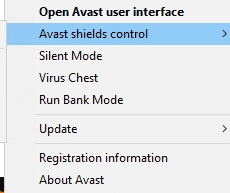
3. Otrzymasz następujące opcje:
- Wyłącz na 10 minut
- Wyłącz na 1 godzinę
- Wyłącz do momentu ponownego uruchomienia komputera
- Wyłącz na stałe
4. Kliknij opcję(option) według własnego uznania, aby wyłączyć ją na wybrany okres.
Metoda 2B: trwale odinstaluj Avast Free Antivirus(Method 2B: Uninstall Avast Free Antivirus permanently)
Jeśli wyłączenie go nie pomoże, może być konieczne odinstalowanie wspomnianego programu antywirusowego, jak wyjaśniono poniżej:
1. Otwórz darmowy program antywirusowy Avast(Avast Free Antivirus ) .
2. Kliknij Menu > Ustawienia(Settings) , jak zaznaczono poniżej.

3. Na karcie Ogólne(General) usuń zaznaczenie pola Włącz autoochronę(Enable Self-Defense) , zgodnie z ilustracją.

4. Kliknij OK w monicie o potwierdzenie, aby wyłączyć Avast .
5. Wyjdź z programu Avast Free Antivirus(Avast Free Antivirus) .
6. Następnie uruchom Panel sterowania(Control Panel) , wyszukując go, jak pokazano.

7. Wybierz opcję View by > Small icons , a następnie kliknij na podświetloną opcję Programy i funkcje(Programs and Features) .

8. Kliknij prawym przyciskiem myszy Avast Free Antivirus , a następnie kliknij Odinstaluj,(Uninstall, ) jak pokazano na ilustracji.

9. Uruchom ponownie(Restart) komputer z systemem Windows 10 i sprawdź, czy problem został rozwiązany. Jeśli nie, wypróbuj następną poprawkę.
Przeczytaj także: (Also Read:) 5 sposobów całkowitego odinstalowania programu Avast Antivirus w systemie Windows 10(5 Ways to Completely Uninstall Avast Antivirus in Windows 10)
Metoda 3: Przenieś grę do oryginalnego katalogu(Method 3: Move the Game to its Original Directory)
Jeśli zainstalowałeś grę w innym katalogu niż oryginalny, możesz napotkać ten kod błędu. Oto jak naprawić błąd ładowania aplikacji Steam 3:000065432(Steam Application Load Error 3:0000065432) , przenosząc grę do oryginalnego katalogu Steam :
1. Uruchom aplikację Steam .
2. Kliknij Steam , a następnie wybierz Ustawienia(Settings ) z listy rozwijanej.
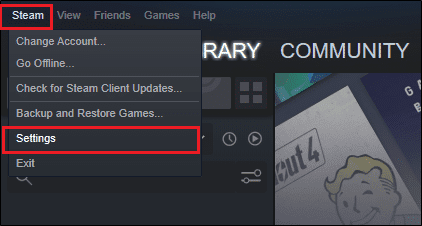
3. Teraz kliknij Pobrane(Downloads ) z lewego panelu. Kliknij FOLDERY BIBLIOTEKI STEAM(STEAM LIBRARY FOLDERS) , jak pokazano.

4. Teraz kliknij DODAJ FOLDER BIBLIOTEKI(ADD LIBRARY FOLDER ) i upewnij się, że folder Steam to (Steam)C:\Program Files (x86)\Steam .

5A. Jeśli lokalizacja folderu Steam(Steam folder location) jest już ustawiona na C:\Program Files (x86)\Steam , zamknij to okno, klikając ZAMKNIJ( CLOSE) . Przejdź do następnej metody.
5B. Jeśli twoje gry są zainstalowane w innym miejscu, na ekranie zobaczysz dwa różne katalogi(two different directories) .
6. Teraz przejdź do LIBRARY .

7. Kliknij prawym przyciskiem myszy grę(game) , która powoduje błąd ładowania aplikacji 30000065432(Application Load Error 3:0000065432) w twoim systemie w bibliotece. Wybierz opcję Właściwości…(Properties… ) , jak pokazano.

8. Przejdź do zakładki PLIKI LOKALNE(LOCAL FILES ) i kliknij PRZENIEŚ FOLDER ZAINSTALUJ…(MOVE INSTALL FOLDER…)

9. Tutaj wybierz Install under C:\Program Files (x86)\Steam w obszarze Wybierz lokalizację do instalacji( Choose location for install ) i kliknij Dalej( Next) .
Poczekaj(Wait) na zakończenie przeprowadzki. Uruchom grę, która powodowała problemy i sprawdź, czy to naprawi błąd ładowania aplikacji Steam 30000065432(Steam Application Load Error 3:0000065432) .
Metoda 4: Wyłącz funkcję DeepGuard (jeśli dotyczy)(Method 4: Disable DeepGuard Feature (If applicable))
Jak wspomniano wcześniej, funkcja DeepGuard programu F-Secure Internet Security blokuje różne programy i aplikacje, aby zapewnić bezpieczeństwo systemu. Ponadto stale monitoruje wszystkie aplikacje w poszukiwaniu nietypowych zmian. Dlatego, aby zapobiec zakłócaniu gry i uniknąć błędu ładowania aplikacji 30000065432(Application Load Error 3:0000065432) , wyłączymy funkcję DeepGuard w tej metodzie.
1. Uruchom F-Secure Internet Security w swoim systemie.
2. Kliknij ikonę Bezpieczeństwo komputera(Computer Security ) , jak pokazano.

3. Teraz kliknij Ustawienia(Settings ) > Komputer(Computer) > DeepGuard.
4. Usuń zaznaczenie pola obok opcji Włącz funkcję DeepGuard(Turn on the DeepGuard ) .
5. Na koniec zamknij okno i zamknij(Exit) aplikację.
Przeczytaj także: (Also Read:) Jak wyświetlić ukryte gry na Steam(How to View Hidden Games on Steam)
Metoda 5: Uruchom Steam jako administrator(Method 5: Run Steam as Administrator)
Niewielu użytkowników zasugerowało, że uruchomienie Steam z uprawnieniami administratora pomogło naprawić błąd ładowania aplikacji Steam 3:000065432(Steam Application Load Error 3:0000065432) . Oto jak możesz zrobić to samo:
1. Kliknij prawym przyciskiem myszy ikonę skrótu Steam i kliknij (Steam )Właściwości(Properties) .

2. W oknie Właściwości(Properties) przejdź do zakładki Zgodność .(Compatibility )
3. Teraz zaznacz pole oznaczone Uruchom ten program jako administrator(Run this program as an administrator) .

4. Na koniec kliknij Apply > OK , aby zapisać zmiany.
Od tego momentu Steam będzie działał z uprawnieniami administratora i będzie wolny od usterek.
Metoda 6: Zainstaluj ponownie Steam(Method 6: Reinstall Steam)
Wszelkie usterki związane z oprogramowaniem są usuwane po całkowitym odinstalowaniu aplikacji z systemu i ponownym zainstalowaniu jej. Oto jak ponownie zainstalować Steam , aby rozwiązać błąd ładowania aplikacji 30000065432(Application Load Error 3:0000065432) :
1. Uruchom Panel sterowania(Control Panel) i przejdź do Programy i funkcje(Programs and Features ) zgodnie z instrukcjami podanymi w Metodzie 2B.(Method 2B.)
2. Kliknij Steam i wybierz Odinstaluj,(Uninstall,) jak pokazano.
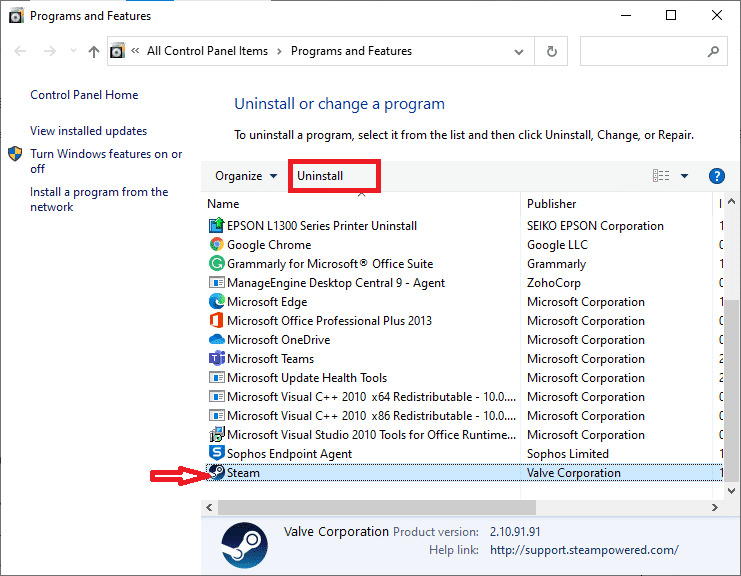
3. Potwierdź dezinstalację w monicie, klikając Odinstaluj(Uninstall) , jak pokazano.

4. Uruchom ponownie komputer(Restart your PC) po odinstalowaniu programu.
5. Następnie kliknij tutaj, aby zainstalować Steam(click here to install Steam) w swoim systemie.

6. Przejdź do folderu Pobrane(Downloads folder ) i kliknij dwukrotnie SteamSetup , aby go uruchomić.
7. Postępuj zgodnie z instrukcjami wyświetlanymi na ekranie, ale upewnij się, że wybrałeś folder docelowy(Destination Folder) za pomocą opcji Przeglądaj…(Browse… ) jako C:\Program Files (x86) \Steam.

8. Kliknij Zainstaluj(Install) i poczekaj na zakończenie instalacji. Następnie kliknij Zakończ,(Finish, ) jak pokazano.
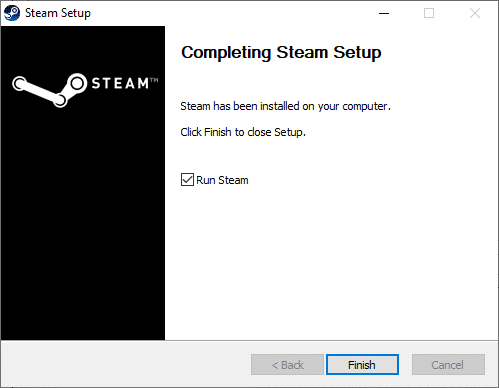
9. Poczekaj, aż wszystkie pakiety Steam zostaną zainstalowane, a wkrótce zostanie uruchomione.

Przeczytaj także: (Also Read:) Jak naprawić Steam, który nie pobiera gier(How to Fix Steam Not Downloading Games)
Metoda 7: Wyczyść pamięć podręczną aplikacji Steam(Method 7: Clear Steam Application Cache)
Czasami pliki pamięci podręcznej również ulegają uszkodzeniu i one również mogą prowadzić do błędu ładowania aplikacji 30000065432(Application Load Error 3:0000065432) . Dlatego(Hence) wyczyszczenie pamięci podręcznej aplikacji powinno pomóc.
1. Kliknij pole wyszukiwania Windows(Windows Search ) i wpisz %appdata% .

2. Kliknij folder AppData Roaming,(AppData Roaming folder ) aby go otworzyć.
3. Tutaj kliknij prawym przyciskiem myszy na Steam i wybierz Usuń(Delete) .

4. Następnie wpisz %LocalAppData% w pasku wyszukiwania i otwórz folder Lokalne dane aplikacji.(Local App Data folder.)

5. Znajdź tutaj Steam i usuń(Delete) go, tak jak poprzednio.
6. Uruchom ponownie komputer z systemem Windows(Restart your Windows PC ) , aby wprowadzić te zmiany.
Metoda 8: Usuń folder gry z dokumentów(Method 8: Delete Game Folder from Documents)
Możesz również rozwiązać błąd ładowania aplikacji 30000065432(Application Load Error 3:0000065432) , usuwając folder gry z Dokumentów, jak wyjaśniono poniżej:
1. Naciśnij jednocześnie Windows+ E keys aby otworzyć Eksplorator plików.
2. Przejdź podaną C:\Users\Username\Documents\My Games

3. Usuń folder gry(game) z grą, w której występuje ten błąd.
4. Uruchom ponownie(Restart) system. Teraz uruchom Steam i ponownie uruchom grę. Powinien działać bez błędów.
Metoda 9: Zamknij zadania w tle(Method 9: Close Background Tasks)
Istnieje wiele aplikacji działających w tle we wszystkich systemach. Zwiększa to ogólne wykorzystanie procesora(CPU) i pamięci, a tym samym zmniejsza wydajność systemu podczas rozgrywki. Zamykanie zadań w tle może pomóc w rozwiązaniu błędu ładowania aplikacji 3:000065432(Application Load Error 3:0000065432) . Wykonaj poniższe czynności, aby zamknąć procesy w tle za pomocą Menedżera zadań(Task Manager) na komputerze z systemem Windows 10(Windows 10) :
1. Uruchom Menedżera zadań(Task Manager) , naciskając jednocześnie klawisze (keys)Ctrl + Shift + Esc .
2. Na karcie Procesy(Processes) wyszukaj i wybierz niepotrzebne zadania, najlepiej aplikacje innych firm.
Uwaga:(Note:) nie wybieraj procesów związanych z Windows i Microsoft.(Windows)

3. Kliknij przycisk Zakończ zadanie(End Task) wyświetlony na dole ekranu.
4. Powtórz(Repeat) to samo dla wszystkich takich niechcianych, pochłaniających zasoby zadań i zrestartuj(reboot) system.
Zalecana:(Recommended:)
- Napraw błąd Sklepu Play DF-DFERH-01(Fix Play Store DF-DFERH-01 Error)
- Jak naprawić brak dźwięku w grach Steam(How To Fix No Sound On Steam Games)
- Napraw ARK nie może przeszukiwać informacji o serwerze dla zaproszenia(Fix ARK Unable to Query Server Info for Invite)
- Fix io.netty.channel.AbstractChannel$AnnotatedConnectException Error in Minecraft
Mamy nadzieję, że ten przewodnik był pomocny i udało Ci się naprawić błąd ładowania aplikacji Steam 30000065432(fix Steam Application Load Error 3:0000065432) . Daj nam znać, która metoda zadziałała najlepiej. Jeśli masz jakiekolwiek pytania dotyczące tego artykułu, możesz je umieścić w sekcji komentarzy.
Related posts
Jak naprawić błąd ładowania aplikacji 5:0000065434
Jak naprawić błąd aplikacji 0xc0000005
Jak naprawić błąd aplikacji 523
Jak naprawić błąd aplikacji 0xc000007b
6 sposobów na naprawienie błędu Steam oczekującej transakcji
Napraw Nie można zainstalować kodu błędu karty sieciowej 28
Napraw pamięć podręczną Sklepu Windows, która może być uszkodzona
Napraw błąd 1603: Podczas instalacji wystąpił błąd krytyczny
Napraw błąd Minecrafta nie mógł zapisać zrzutu rdzenia
Napraw instalację systemu Windows 10 nie powiodła się z błędem C1900101-4000D
Jak naprawić błąd Windows Update 80072ee2?
Napraw nie można znaleźć plików źródłowych DISM
Napraw błąd aktualizacji systemu Windows 0x80070020
Napraw błąd narzędzia do tworzenia multimediów 0x80042405-0xa001a
Napraw błąd io.netty.channel.AbstractChannel$AnnotatedConnectException w grze Minecraft
Napraw błąd aktualizacji systemu Windows 0x80246002
Napraw kod błędu karty sieciowej 31 w Menedżerze urządzeń
Napraw błąd aktualizacji systemu Windows 0x80080005
Napraw błąd BAD_SYSTEM_CONFIG_INFO
Napraw kod błędu USB 52 System Windows nie może zweryfikować podpisu cyfrowego
